Cuando trabajas en un proyecto de tamaño pequeño es fácil encontrar las cosas. Si necesitas ver el código para tal o cual funcionalidad puedes localizar rápidamente el archivo en el que está porque tienes unas pocas decenas de ellos. Si además eres una persona ordenada los tendrás bien organizados en carpetas, por área funcional o un criterio similar.
Sin embargo cuando debes trabajar con soluciones grandes, con centenares de archivos, en varios proyectos dentro de la misma solución, capas, funcionalidades diversas y relacionadas, etc...es mucho más complicado. No solo eso, cuando tienes que tocar alguna funcionalidad debes abrir varios archivos relacionados al mismo tiempo, incluso muchas veces pertenecientes a varios proyectos. Si encima debes alternar con frecuencia entre varias partes del producto, estar abriendo y cerrando pestañas puede ser todo un reto.
Para ayudarte con esta situación, al menos si programas con Visual Studio, te presentamos una de nuestras extensiones favoritas para este entorno de desarrollo: Save All The Tabs. No es de las más populares, pero sí de las más útiles en algunas circunstancias. Es para Visual Studio 2013 y 2015.
La mejor forma de instalarla es buscándola en las extensiones de Visual Studio en el menú de herramientas:
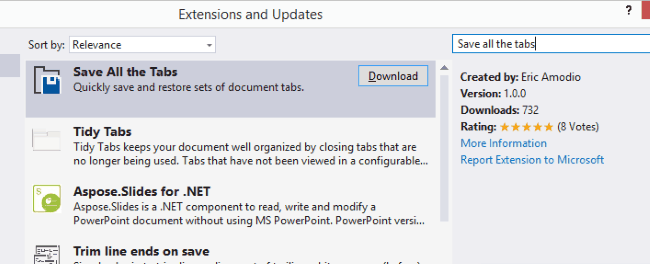
Se trata de una extensión que, una vez instalada, añade nuevas opciones al menú "Ventana" que te permiten guardar y recuperar conjuntos de ventanas. Además agrega un nuevo panel desde el cual gestionarlo de maneras sencilla.

Cuando guardas un conjunto de ventanas y le das un nombre, no solo almacena cuáles son, sino también su posición y en qué punto del código estabas. De esa manera, cambiar de una zona de la aplicación a otra es cuestión de hacer un clic.
Con la funcionalidad de "stash" puedes guardar momentáneamente el estado de un conjunto de archivos abiertos para volver a ellos más tarde sin necesidad de crear un conjunto permanente. Cuando haces algún cambio en un conjunto de ventanas guarda automáticamente el anterior en un grupo de tipo temporal llamado <undo> de modo que si te arrepientes puedas volver rápidamente a cómo estabas.
También dispone de teclas rápidas para gestionar los grupos desde el panel.
Si trabajas en proyectos grandes en Visual Studio, es una de esas extensiones imprescindibles. Si además lo combinas con la opción de sincronizar el archivo actual con el explorador de soluciones... pues es un tándem perfecto.